组装电脑听起来可能令人生畏,但作为一位经验丰富的硬件爱好者,我可以告诉你,这其实是个既有趣又实用的技能,它不仅能帮你省钱,还能让你定制出最适合自己需求的机器,想象一下,一台高性能电脑在你手中诞生,那种成就感无与伦比,在开始前,请确保你有足够的时间和耐心——别急,一步步来,我会引导你顺利完成。
准备工作是关键,你需要一个干净、宽敞的工作台,避免静电损坏组件,工具清单包括防静电手环(强烈推荐)、螺丝刀套装(十字和一字头),以及一把钳子备用,核心组件包括CPU、主板、内存条(RAM)、电源、机箱、存储设备(如SSD或固态硬盘)、显卡(如果CPU不带集成显卡),以及散热器,购买时,我建议选择知名品牌的产品,比如Intel或AMD的CPU,ASUS或Gigabyte的主板,确保质量和兼容性,检查主板手册是必须的,它能帮你避免插错接口的尴尬,安全第一:戴上防静电手环,并接地处理工作台。
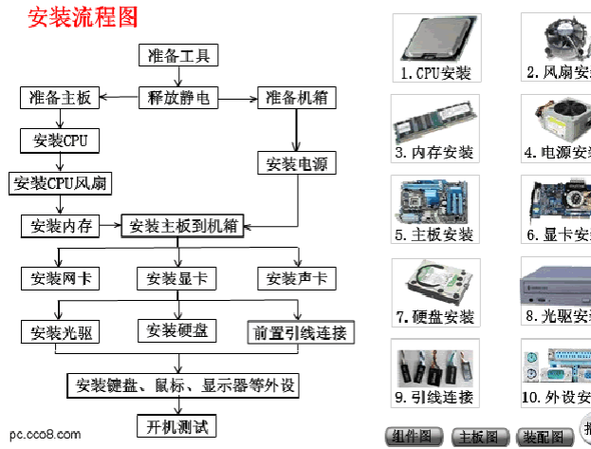
进入组装步骤,我们从安装CPU开始,打开主板上的CPU插槽盖,轻轻提起杠杆,取出CPU,注意别碰触金属触点——只拿边缘,将CPU对齐插槽的三角标记(通常在角落),轻轻放下,确保它自然滑入,压下杠杆固定CPU,接下来是散热器:涂上薄薄一层导热膏在CPU表面(太多会溢出),再将散热器对准螺丝孔固定,拧紧螺丝时,对角顺序操作,保证压力均匀,这步别偷懒,散热不良会导致过热问题。
安装内存条,主板上有多个RAM插槽,优先使用手册推荐的通道(如双通道插槽),打开插槽卡扣,将RAM条对齐缺口,用力下压直到卡扣弹回锁住,两条RAM安装在相同颜色的插槽上,别使劲过猛,以免损坏主板,完成后,将主板放入机箱,先移除机箱侧板,找到主板固定孔位,用螺丝垫片和螺丝固定主板,确保所有孔位对齐,否则开机后可能有异响。

电源安装相对简单,将电源塞入机箱指定位置(通常在底部),用螺丝固定,连接主板电源线:主24针接口和CPU 8针接口是核心,别忘连接SATA电源线给存储设备,处理存储设备:将SSD或硬盘固定在机箱的托盘或支架上,用螺丝固定,再通过SATA数据线连接到主板SATA端口,我偏爱SSD作为系统盘,速度快得让你惊喜。
如果你有独立显卡,是时候安装了,移除机箱后部对应的挡板,将显卡对准PCIe插槽,轻轻下压直到卡扣锁住,固定显卡螺丝到机箱上,防止晃动,显卡较重,这一步要稳当点,避免主板弯曲。

所有组件就位后,进入布线环节,这步最考验耐心,但整洁的布线能改善散热和美观,连接所有电源线:主板、CPU、显卡和存储设备,再连接前面板线(如电源按钮、USB端口),参考主板手册的引脚图,我习惯先整理线缆,用扎带捆绑,避免风扇卡住,检查一遍:所有螺丝紧固,线缆不松动,散热器风扇能自由转动。
完成组装,准备首次开机,先别装侧板,接通电源,按下电源按钮,如果一切顺利,风扇启动,主板指示灯亮起,如果没反应,别慌——断电检查常见问题:电源线是否插牢,RAM是否完全插入,或CPU安装是否正确,多数新手问题出在RAM或电源连接上,启动成功后,进入BIOS设置,确认组件识别正常,然后安装操作系统,大功告成!
在我看来,组装电脑不仅经济实惠,还赋予你对硬件的掌控感,一次成功组装后,你会爱上这份DIY精神,万一遇到挫折,别放弃——社区论坛和视频教程都是好帮手,安全永远是首位,享受过程吧!(字数:约1050字)


